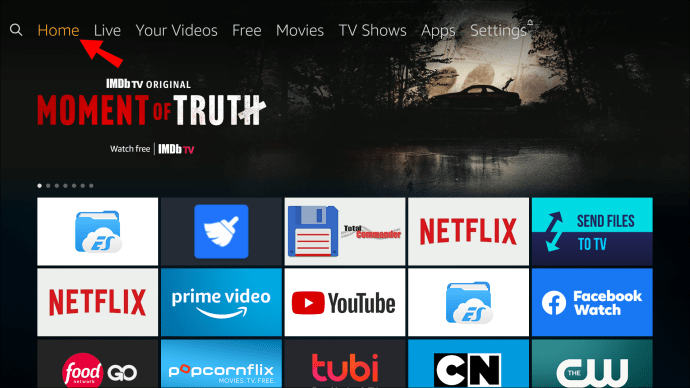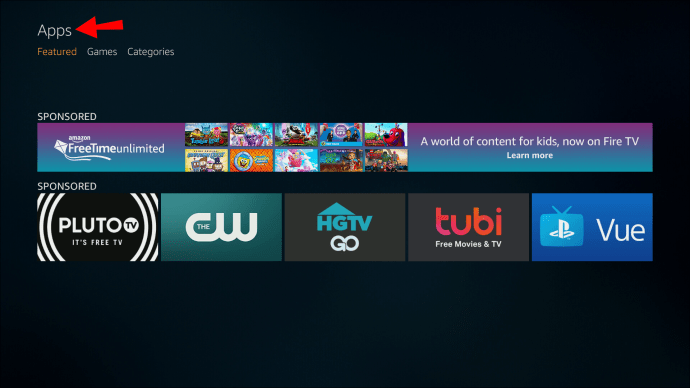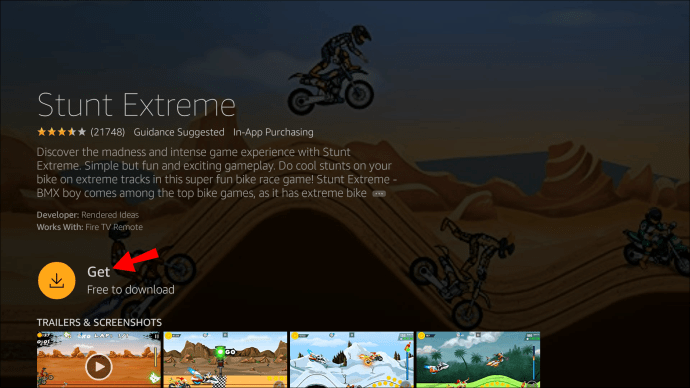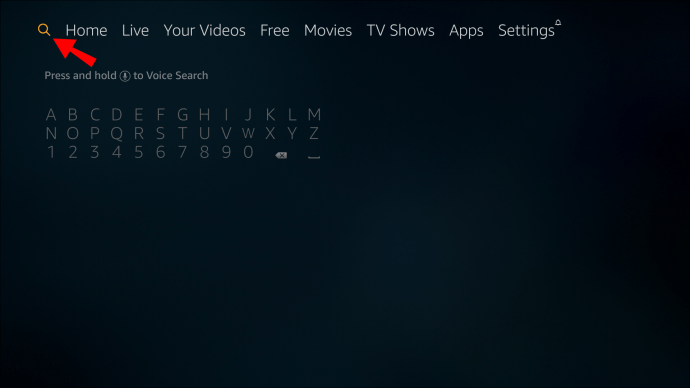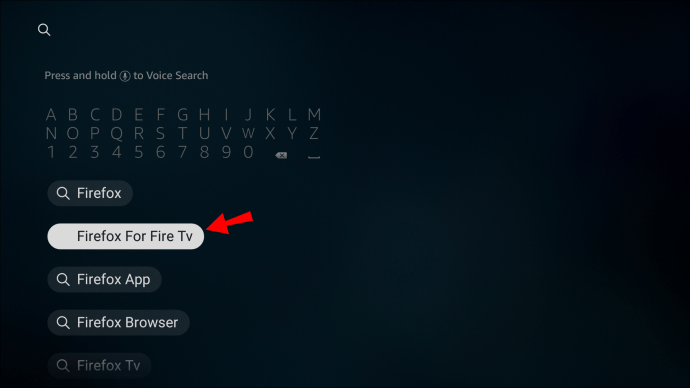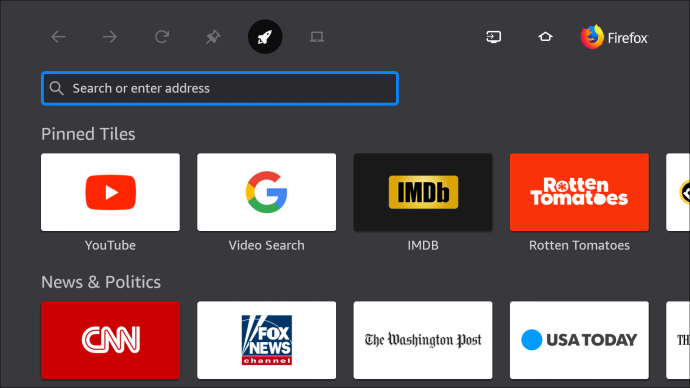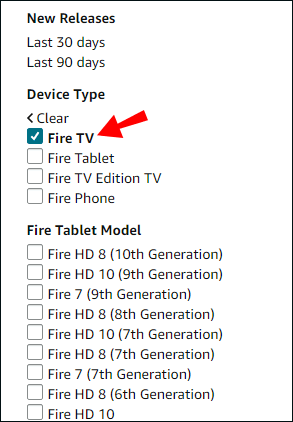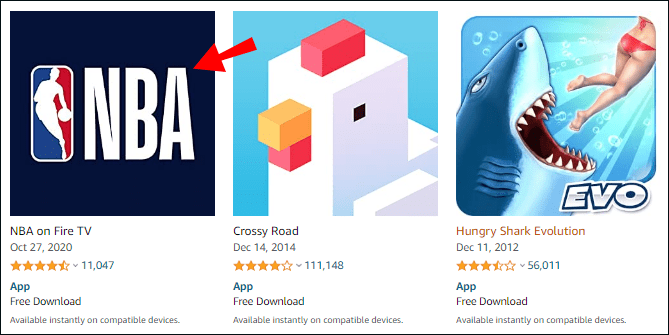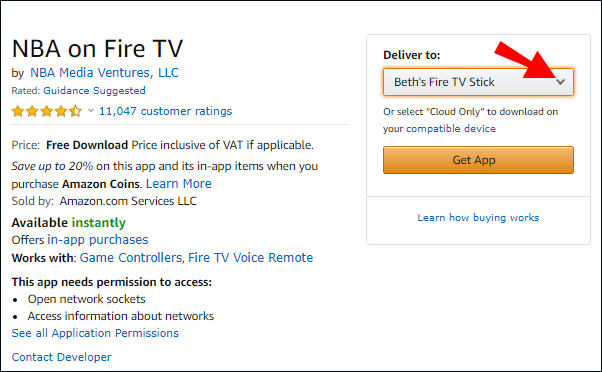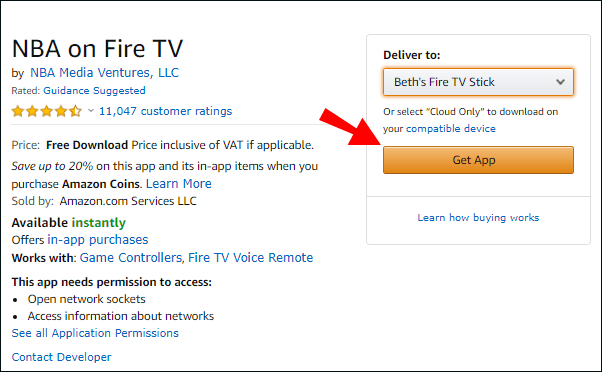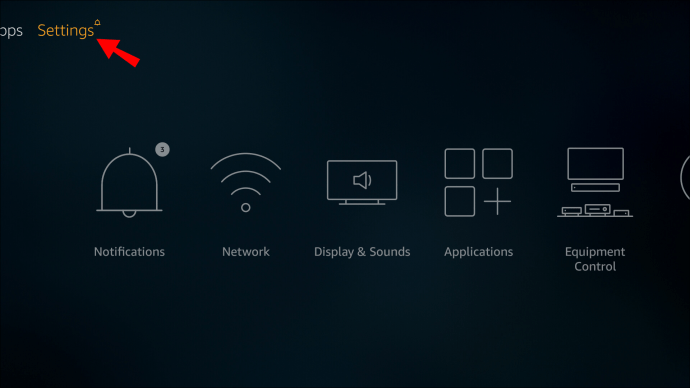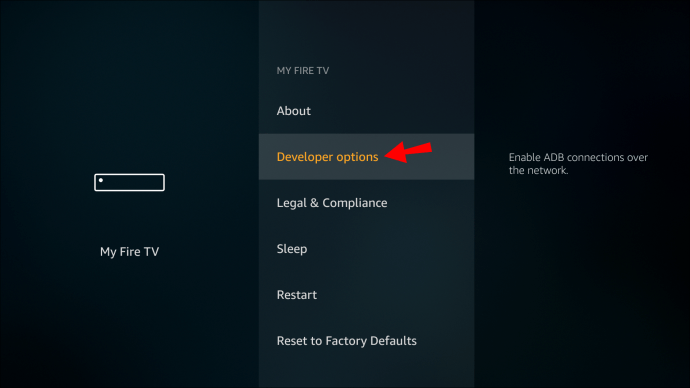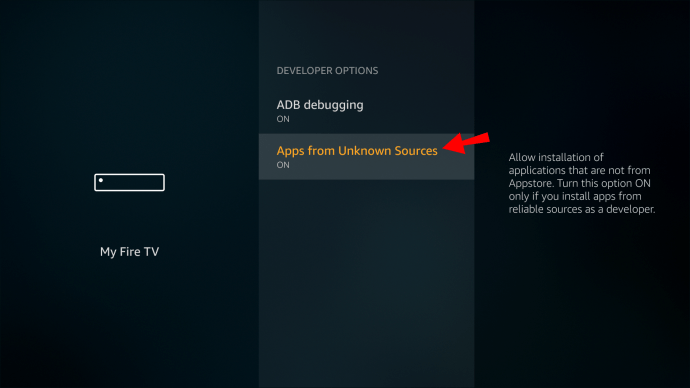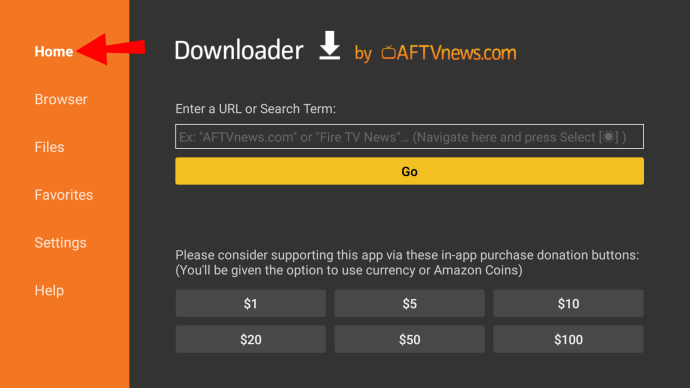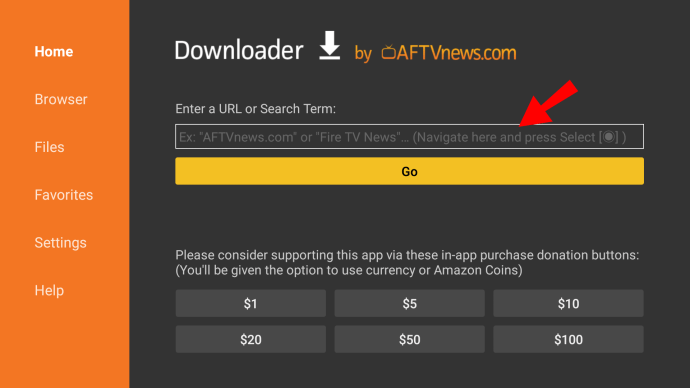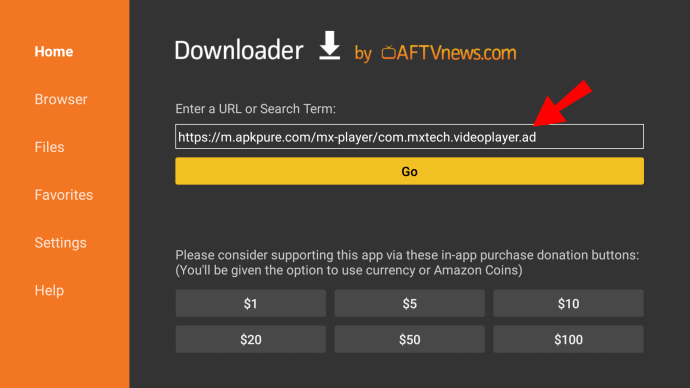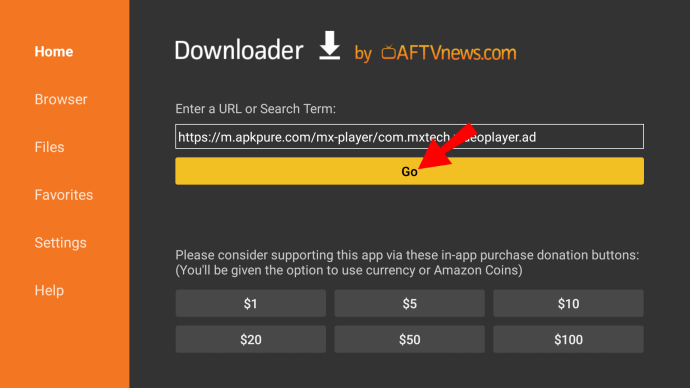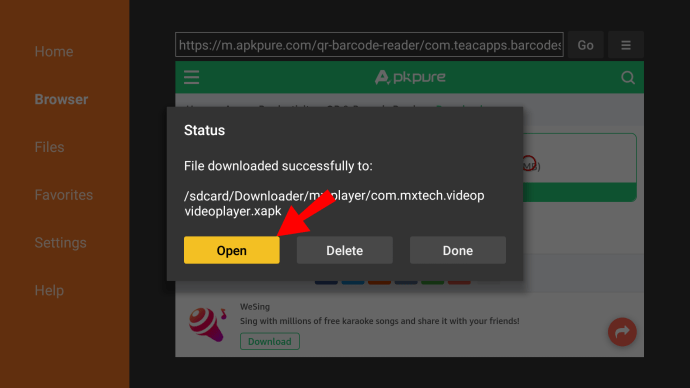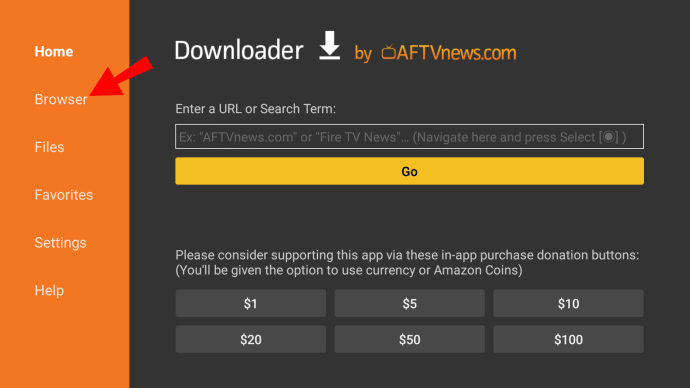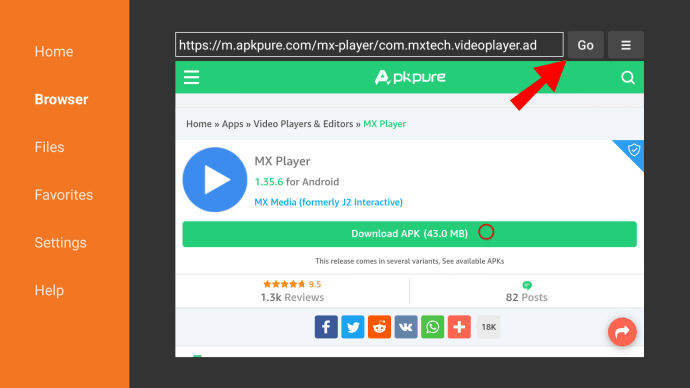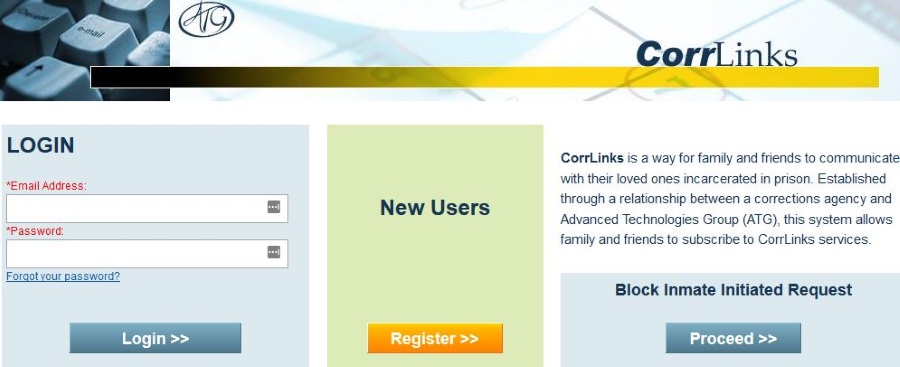Як встановити програми на Amazon Fire Stick
Firestick — це власний пристрій для потокової передачі медіа для користувачів Amazon. Він чудово підходить для перегляду фільмів і телешоу, для відеоігор або просто для прослуховування музики.
Вбудований магазин додатків пропонує вражаючий вибір популярних потокових сервісів, таких як Netflix і Hulu. Якщо певного додатка немає в бібліотеці, не хвилюйтеся – все ще є спосіб додати його на свій пристрій. У цій статті ми покажемо вам, як встановлювати програми на Firestick через веб-сайт Amazon або за допомогою стороннього завантаження.
Як встановити програми на Firestick?
У Fire TV Stick є кілька попередньо встановлених програм, доступних для певних користувачів. Наприклад, Amazon Instant Video є безкоштовним для передплатників Amazon Prime як вбудований сервіс потокового відео.
Не хвилюйтеся, оскільки ви не обмежені продуктами Amazon. Оскільки Firestick в першу чергу є цифровим потоковим пристроєм, він підтримує широкий спектр основних каналів і потокових сервісів. Якщо у вас є обліковий запис Netflix або Hulu, ви можете без проблем дивитися улюблені шоу на Firestick.
Існує кілька різних способів додавання вмісту на свій пристрій. Ось як встановити програми на Firestick:
- За допомогою Amazon App Store.
- За допомогою функції пошуку та голосового керування.
- За допомогою офіційного веб-сайту Amazon.
- За допомогою «завантаження» програм.
Як переглядати та завантажувати нові програми на Fire TV Stick?
Ви можете перейти до Amazon App Store, щоб перевірити, що доступно для завантаження. Існує незліченна кількість програм на вибір, тому прокручування бібліотеки може бути досить веселим. Ось як переглядати та завантажувати нові програми на Fire TV Stick за допомогою пульта дистанційного керування:
- Не забудьте перевірити, чи захищене ваше інтернет-з’єднання, перш ніж почати.
- Перейдіть на головний екран.
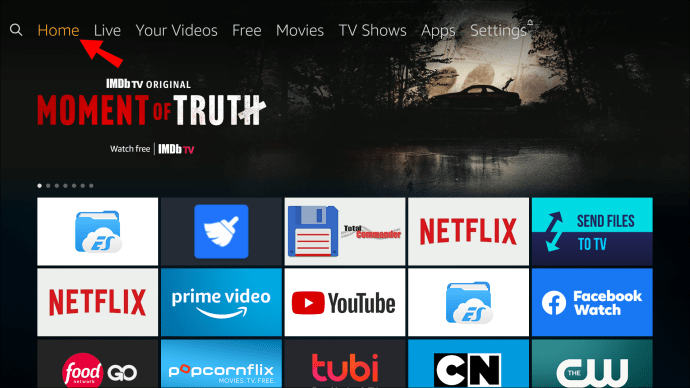
- Натисніть кнопку «Вгору» на панелі напрямків, щоб отримати доступ до верхнього меню. Натисніть кнопку «Праворуч», доки не потрапите до «Програми».
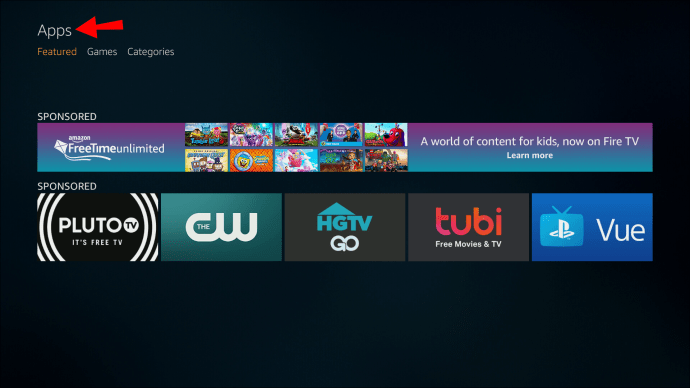
- Щоб відкрити вкладку «Програми», натисніть кнопку «Вниз».
- З’явиться список програм і рекомендованих ігор. Виберіть програму, натиснувши центральну кнопку на панелі напрямків.
- Натисніть «Отримати», щоб встановити.
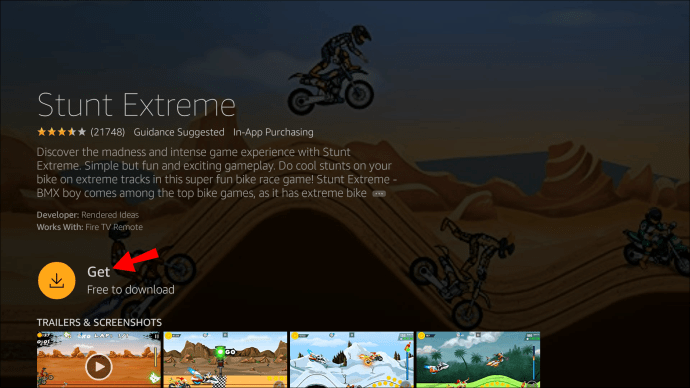
- Більшість програм на Firestick безкоштовні. Однак якщо це не так, натисніть на маленький значок кошика, щоб придбати його.
Коли ви закінчите, додаток буде додано на ваш головний екран. Ви можете запустити його відразу, просто натиснувши на нього.
Як використовувати функцію пошуку для пошуку та завантаження програм на Fire TV Stick?
Якщо ви знаєте, що шукаєте, вам не доведеться витрачати час на перегляд. Краще використовувати вбудовану функцію пошуку, якщо у вас є певний додаток.
Використовуючи цю функцію, ви можете знайти будь-який додаток, доступний на вашому пристрої або в App Store. Ось як використовувати функцію пошуку для пошуку та завантаження програм на Fire TV Stick:
- Відкрийте головний екран. У верхньому лівому куті ви побачите невелику лупу. Натисніть на піктограму, щоб відкрити «Функція пошуку».
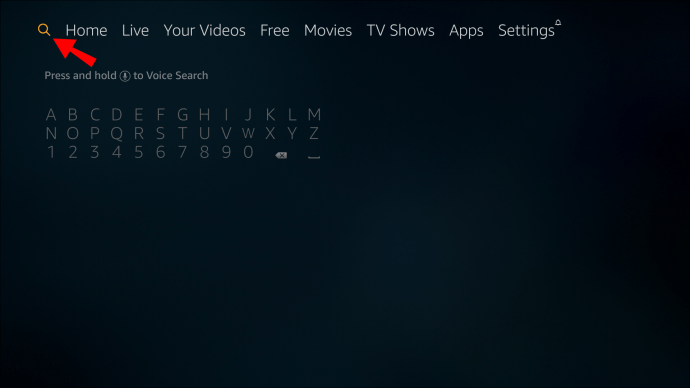
- З’явиться клавіатура. За допомогою пульта дистанційного керування введіть назву програми, яку потрібно завантажити.
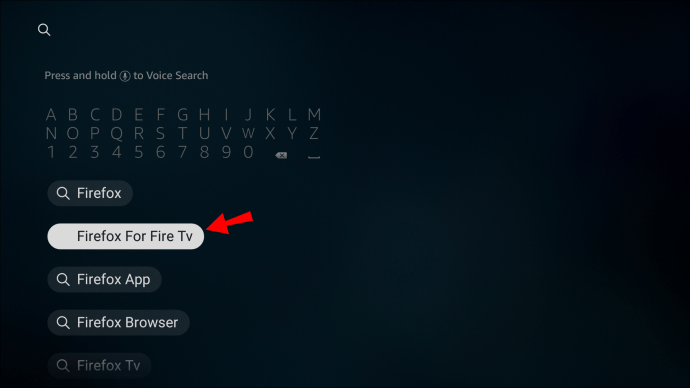
- Виберіть програму, натиснувши центральну кнопку на панелі напрямків.
- Натисніть «Отримати», щоб завершити встановлення. Якщо ви вдруге завантажуєте програму, на кнопці буде написано «Завантажити».
- Щоб запустити програму, натисніть «Відкрити».
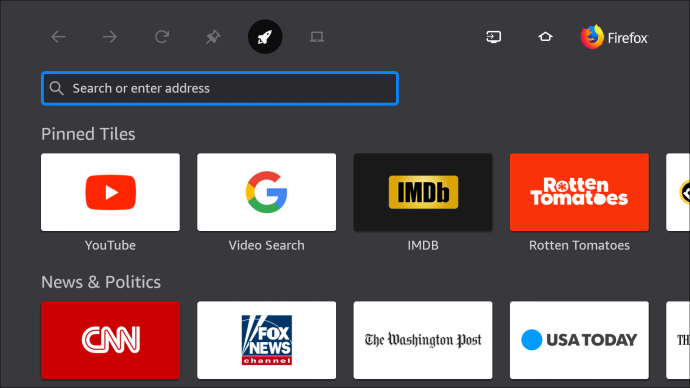
Існує ще один спосіб запустити функцію пошуку. Нещодавно Amazon додала функцію голосового керування на своїх потокових пристроях. Тепер ви можете використовувати свій голосовий пульт Alexa для керування Fire TV Stick. Ось як завантажити програми на Firestick за допомогою голосових команд:
- Візьміть свій пульт дистанційного керування Alexa Voice та натисніть кнопку голосового керування.
- Скажіть назву програми.
- Коли програма з’явиться на екрані, скористайтеся голосовою командою, щоб «Отримати».
Як завантажити програми на Fire TV Stick за допомогою веб-сайту Amazon?
Якщо ви вважаєте клавіатуру Fire TV непрактичною, є інше рішення. Замість того, щоб завантажувати програми вручну, ви можете зробити це на своєму комп’ютері.
Офіційний веб-сайт Amazon пропонує спосіб встановити будь-який додаток, доступний у магазині. Це досить автоматизований процес, який вимагає всього кількох кроків. Ви можете або шукати програму на головному веб-сайті, або перейти безпосередньо в магазин. Останнє, мабуть, ефективніше.
Ось як завантажити програми на Fire TV Stick за допомогою веб-сайту Amazon:
- Відкрийте браузер і перейдіть на amazon.com/appstore.
- У лівій частині екрана є бічна панель зі списком пристроїв. Знайдіть модель свого Fire TV Stick і натисніть на невелику коробку поруч з нею.
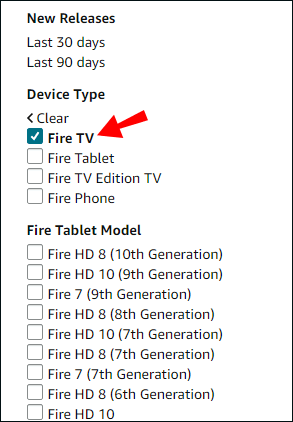
- Програми розділені на категорії на лівій бічній панелі. Прокрутіть, поки не знайдете те, що ви хочете, і натисніть на нього.
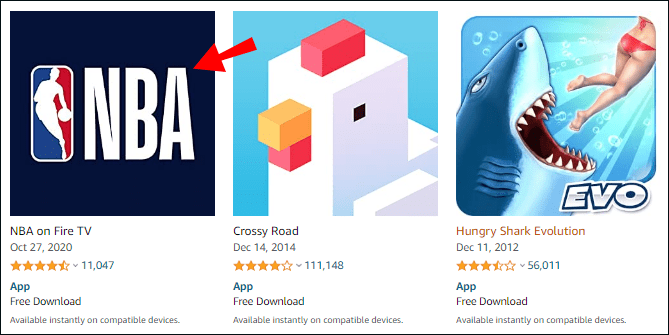
- Клацніть поле під «Доставити до», щоб відкрити спадне меню.
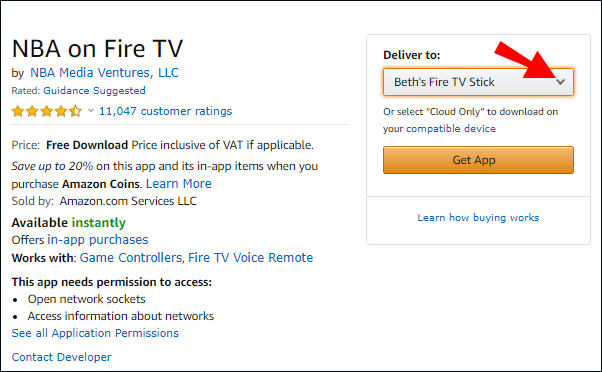
- Знайдіть свій пристрій у списку та натисніть «Отримати додаток», щоб завантажити.
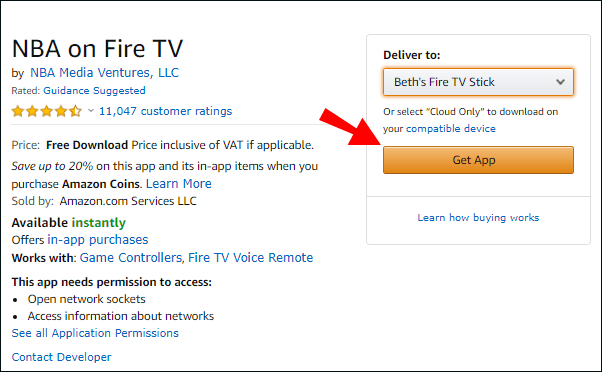
Коли ви закінчите, відкрийте вкладку Програми на головному екрані. Якщо завантаження буде успішним, ви зможете знайти там нове доповнення.
Як увімкнути сторонні програми в налаштуваннях на Firestick?
Для будь-яких програм, недоступних в Amazon App Store, є спосіб завантажити сторонні програми на Firestick, який називається «завантаження збоку». Для цього вам потрібно внести кілька налаштувань у свій пристрій. Ось як увімкнути сторонні програми в налаштуваннях:
- Відкрийте головний екран Fire TV.
- У правому куті ви побачите вкладку «Налаштування». Натисніть, щоб відкрити.
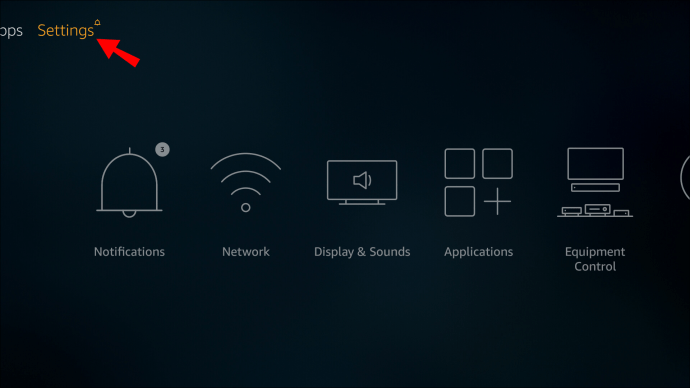
- Перейдіть до Пристрій > Параметри розробника.
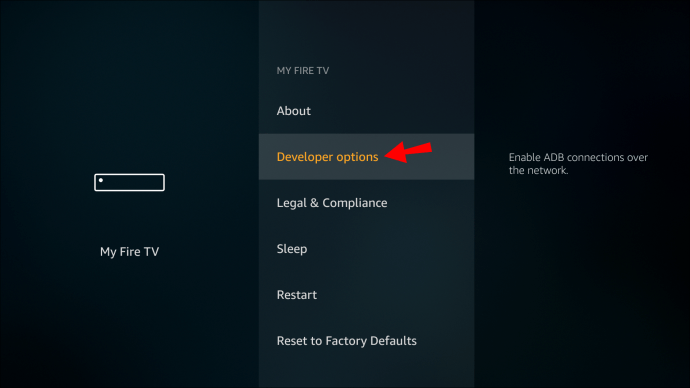
- З’явиться невелике вікно. Виберіть опцію «Додатки з невідомих джерел» за допомогою пульта дистанційного керування.
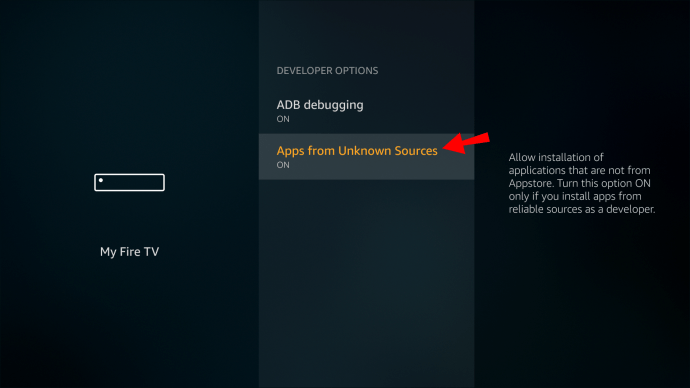
- Натисніть «Увімкнути».
Наразі пристрої Amazon підтримують лише програми для Android. Хороша новина полягає в тому, що якщо у вас є вони на телефоні, ви можете перенести їх на свій пристрій Fire TV. Ось як це зробити:
- Спочатку переконайтеся, що ваш телефон і Fire TV Stick підключені до однієї мережі.
- Знайдіть програму на своєму Android і відкрийте її. У верхньому правому куті екрана торкніться трьох крапок.
- Натисніть «Вибрати», а потім «Мережа». Буде проскановано всі пристрої, які спільно використовують вашу мережу.
- Подивіться на назву пристрою та IP-адресу, щоб знайти свій Firestick. Натисніть на нього.
- На верхній панелі є розділ «Локальні програми». Відкрийте його і знайдіть те, що хочете встановити.
- Натисніть на додаток і підтвердіть «Встановити».
Коли ви закінчите, програми автоматично з’являться на головному екрані.
Ви також можете завантажувати програми за допомогою програми Downloader від AFTVnews. По-перше, ви повинні встановити програму на свій пристрій Fire TV. Ви можете використовувати голосовий пульт Alexa або зробити це вручну за допомогою функції пошуку.
Після цього ви можете відкрити програму, щоб почати завантаження. Існує два способи встановлення програм сторонніх розробників за допомогою Downloader. Ось як це зробити через пряму URL-адресу:
- Перейдіть до «Додому» на лівій бічній панелі.
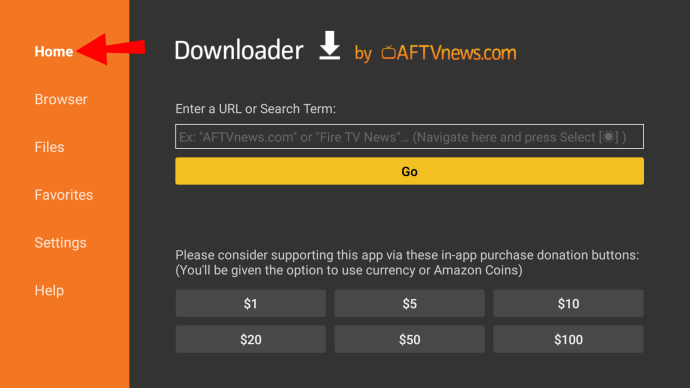
- Натисніть на самий перший варіант («Введіть URL»). Відкрийте клавіатуру, натиснувши «Вибрати» на пульті дистанційного керування Firestick.
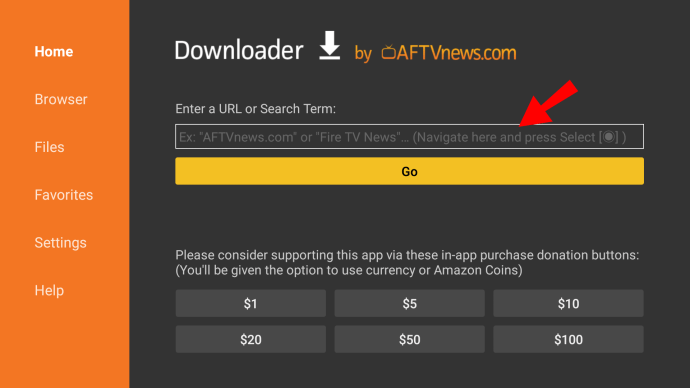
- Введіть URL-адресу файлу, який потрібно імпортувати. Перед цим потрібно зберегти файл. Завантаження з веб-сайту вимагає різних кроків.
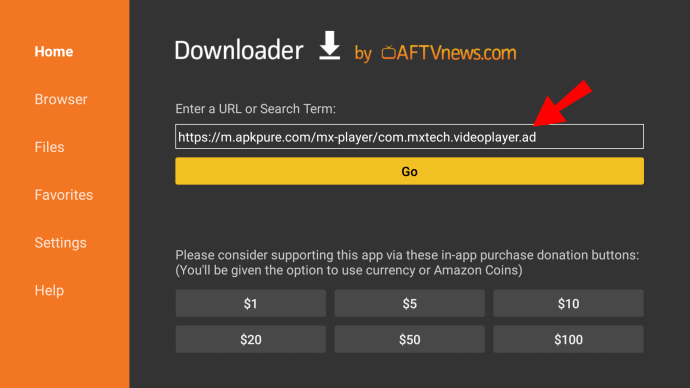
- Натисніть «Перейти», щоб почати завантаження.
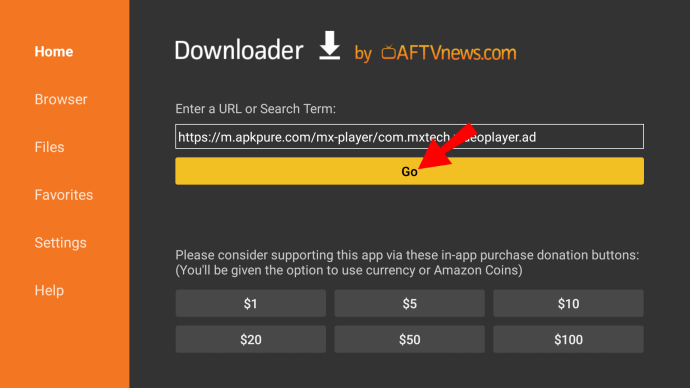
- Після завершення встановіть файл APK (пакет додатків Android), натиснувши «Встановити».
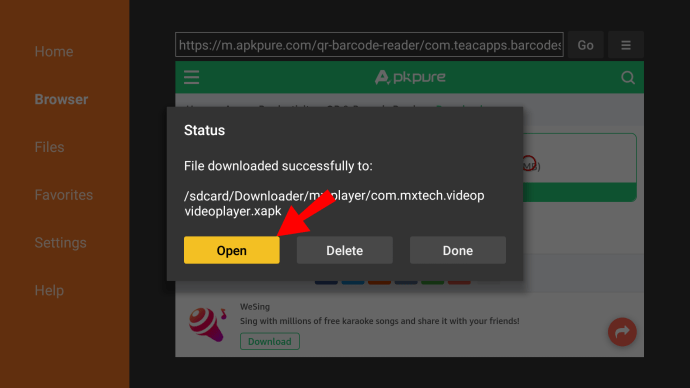
- Завантажувач повідомить вас, коли програма буде повністю встановлена. Якщо ви хочете відкрити його негайно, натисніть «Відкрити». Якщо ні, натисніть «Готово».
Після цього ви можете видалити файл APK. Downloader також має вбудований браузер, який дозволяє завантажувати файли безпосередньо з Інтернету. Ось як це зробити:
- Відкрийте Downloader і виберіть «Browser» на лівій бічній панелі.
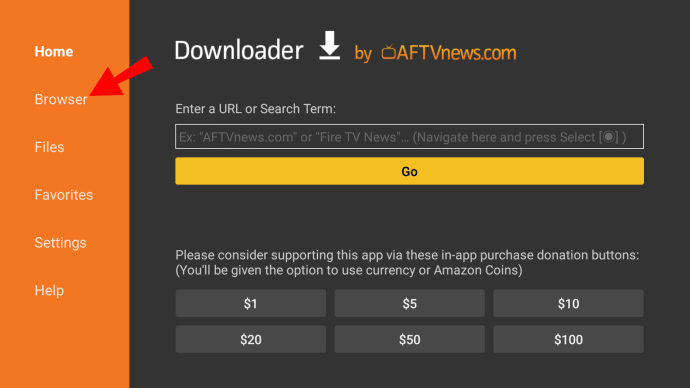
- Введіть адресу та натисніть «Перейти».
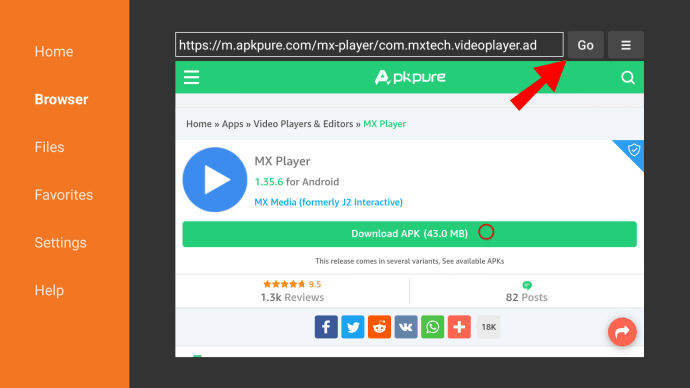
- Виберіть «Повноекранний режим» у меню гамбургера.
- Прокрутіть сторінку за допомогою пульта дистанційного керування та знайдіть посилання для завантаження.
- Після завантаження файлу натисніть «Встановити».
- Після встановлення програми з’явиться сповіщення. Натисніть «Готово», щоб завершити, або «Відкрити», щоб використати його відразу.
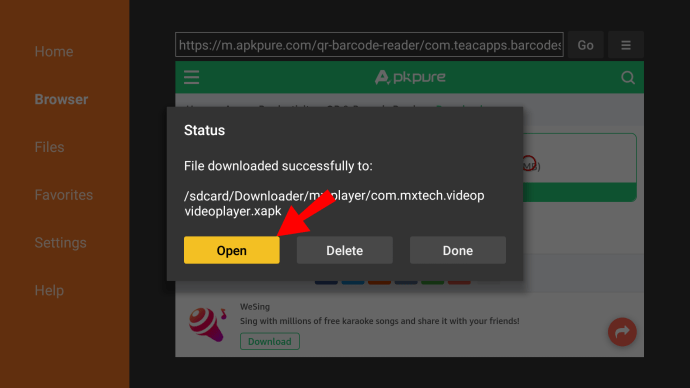
Додаткові поширені запитання
1. Які програми є на Amazon Firestick?
Практично все на кабельному телебаченні також доступно на Firestick.
Основні канали зазвичай мають окремі програми, які можна завантажити з магазину. До них належать:
· NBC News
· CBS
· Новини ABC
· PBS
· USA Today
· Fox News
· Мережа погоди
Якщо у вас є діти, вони можуть дивитися «Щенячий патруль» на «Ніка-молодшому» або один із 1500 фільмів на Popcornflix Kids. Для Fire TV є ще кілька каналів, зручних для дітей, тому обов’язково загляньте в App Store.
Firestick також підтримує безліч преміальних потокових сервісів. Ви можете завантажити окрему програму та увійти у свій обліковий запис. Ось список преміальних каналів, доступних на Fire TV Stick:
· Hulu + Live TV
· Netflix
· DirectTV зараз
· Слінг телевізор
2. Що таке безкоштовні програми для Firestick?
Більшість програм для Fire TV Stick насправді безкоштовні. Окрім вищезгаданих преміальних каналів, більшість із них можна завантажувати та використовувати безкоштовно.
Ось список безкоштовних програм для Firestick, розділених на три категорії.
Фільми та телешоу:
· Коді
· Тубі
· IMDB TV
· BBC iPlayer (лише у Великобританії)
· Потріскування
· Плутон ТБ
Спорт:
· Mobdro
· OLA TV
· Прямий ефір NetTV
· Redbox TV
Музика:
· YouTube
· Посмикування
· Spotify
Браузери та деякі допоміжні програми також доступні безкоштовно. Крім Downloader, Mouse Toggle і FileLinked нічого не коштують.
З Firestick можна грати
Як бачите, завантаження програм на ваш Fire TV Stick відбувається швидко та безболісно. Amazon App Store добре обладнаний і зручний для користувачів.
Якщо програма недоступна, є альтернативні рішення. Ви можете завантажити програму за допомогою телефону (якщо це Android) або проміжної утиліти.
Чи вважаєте ви свій Firestick простим у використанні? Ви віддаєте перевагу іншим потоковим пристроям? Залишайте коментарі нижче та поділіться з спільнотою.